Discord è un’applicazione VoIP molto popolare tra i giocatori moderni. Discord ha ora più di 250 milioni di utenti in diverse regioni del mondo. Alcuni utenti si sono lamentati del fatto che non riescono a sentire correttamente nessuno su Discord, il che potrebbe verificarsi perché il microfono non è configurato perfettamente o stanno utilizzando il sottosistema audio corrotto.
Per risolvere le molte preoccupazioni, Discord ha alcune soluzioni. Dovresti dare un’occhiata ai nostri processi completi di Risoluzione dei problemi di Discord.
- Problemi con il microfono discorde
- Ritardo di condivisione dello schermo
- Discord non si unisce/nessun percorso/non si apre
- problema con voce/eco/effetti audio del robot su Discord
- Problemi di aggiornamento sull’app
- Installazione Discord respinta
Tuttavia, Discord non ha i suoi problemi. Quando i giochi e le applicazioni relative ai giochi vengono eseguiti nel modo sbagliato, succede solo che succede.

Come risolvere se non riesci a sentire nessuno su Discord Solutions
Ci sono diversi rapporti da parte degli utenti che stanno affrontando difficoltà con la chat vocale di Discord. In alcuni esempi, gli utenti sentono di non poter sentire nessuno sul server Discord anche se i loro auricolari funzionano perfettamente su diverse applicazioni.
La causa alla base di questo problema sono normalmente le impostazioni vocali errate o il dispositivo audio non accettato come dispositivo predefinito. In alcuni fatti, il problema potrebbe essere dovuto a un aggiornamento di Discord o a un difetto nell’applicazione Discord a causa di un sistema operativo diverso.
Annunci
Tuttavia, alcuni utenti di Discord ospitano incontri di squadra mentre altri lo usano per interagire con i loro cari. Inoltre, segui le tecniche fornite di seguito e continua fino a quando la query non viene risolta.
- Seleziona l’opzione di ingresso e uscita audio migliore.
- Attiva Usa sottosistema audio legacy.
- Aggiorna o aggiorna l’app Discord.
- Cambia la regione del server.
Qui descriveremo in modo approfondito i metodi di cui sopra che puoi utilizzare per provare a risolvere i problemi audio con Discord. Iniziamo.
Leggi anche: Come risolvere la discordia in attesa di errore dell’endpoint
Metodo 1: selezionare l’opzione di ingresso e uscita audio migliore
Questo genera i problemi che non puoi sentire nessuno sulla chat vocale di Discord perché l’app non utilizza lo strumento audio corretto dal tuo computer. Un motivo diverso per questo tipo di problema sull’app Discord è che utilizzano il dispositivo audio sbagliato per la riproduzione e i dati sul PC.
Annunci
Passo 1: Avvia l’app Discord sul computer.
Passo 2: Inoltre, fai clic sull’icona a forma di ingranaggio per visualizzare le Impostazioni utente.
Annuncio
Passaggio 3: Successivamente, fai clic sulla striscia Voce e video dal menu laterale.
Annunci
Infine, scegli il dispositivo di input e output audio corretto dall’elenco a discesa.
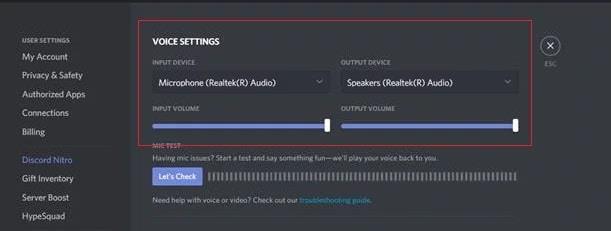
Dopo aver deciso il dispositivo audio corretto, prova a connettere il server vocale su Discord e ottieni se sei in grado di ascoltare altri utenti nella chat vocale.
Metodo 2: attiva Usa sottosistema audio legacy
Il modo più semplice per risolvere questo tipo di problema con Discord è applicare la scelta del sottosistema audio legacy sull’app Discord. Il tuo vecchio dispositivo audio potrebbe non essere compatibile con il sistema vocale di Discord.
Per attivare il sottosistema audio legacy nell’app Discord, osserva i passaggi seguenti.
Passo 1: Avvia l’app Discord sul tuo PC, quindi seleziona l’icona a forma di ingranaggio per utilizzare le Impostazioni utente sull’app.
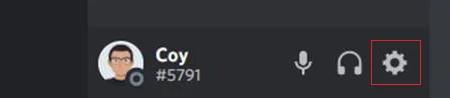
Passo 2: Ora, fai clic sulla scheda Voce e video dell’opzione del menu laterale e attiva Usa sottosistema audio legacy.
Passaggio 3: Infine, fai clic su OK e riavvia nuovamente l’app Discord. Quindi, prova a unirti a uno qualsiasi dei tuoi server vocali per verificare se riesci a sentire perfettamente tutti dalla chat vocale.
Tuttavia, se hai ancora problemi e non riesci ad ascoltare nessuno su Discord, continua con il metodo successivo di seguito.
Metodo 3: aggiorna o aggiorna l’app Discord
Il punto successivo che puoi provare a risolvere il problema con Discord è aggiornare l’app originale. È probabile che l’app Discord abbia riscontrato un breve bug o problema tecnico che crea un problema e non funziona correttamente.
Per aggiornare l’app Discord, segui le azioni seguenti.
Passo 1: Sul desktop, premi su CTRL+ALT+CANC pulsanti sulla tastiera.
Passo 2: Ora, questo indicherà un menu di selezione. Fare clic su Gestione attività.
Passaggio 3: Quindi, nella scheda processi, scorri sotto e guarda l’app Discord.
Infine, fai clic sull’app Discord e premi il tasto Termina attività per interrompere l’esecuzione dell’app.
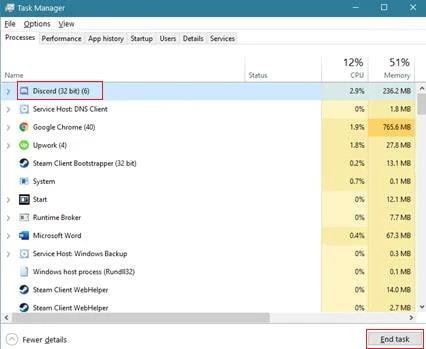
Ora apri l’app Discord dal tuo computer e prova a incontrare uno dei tuoi server vocali per vedere se saresti in grado di sentire qualcuno dalla chat vocale. In alternativa, puoi anche aggiornare o aggiornare l’app Discord tenendo premuto CTRL + R sulla tua console.
Metodo 4: cambia la regione del server
Puoi cambiare la regione del server in un’altra più vicina alla tua posizione per superare la latenza e la larghezza di banda della rete deve essere necessaria per unirti correttamente al server della chat vocale.
Passo 1: Apri l’app Discord e fai clic con il pulsante destro del mouse su uno qualsiasi dei tuoi server.
Passo 2: Successivamente, fai clic su Impostazioni server dall’opzione pop-up.
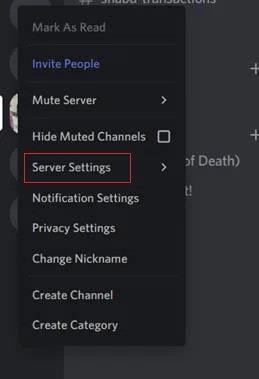
Passaggio 3: Quindi, vai alla scheda Panoramica.
Passaggio 4: Infine, fai clic sul pulsante Cambia e scegli il server più vicino dalla tua posizione.
Ora prova a rispondere al tuo server vocale e verifica se riesci a sentire tutti dalla tua chat vocale.












